Mocca on võimas tööriist, mis on saadaval After Effectsis, et teha edasijõudnud jälgimist. Mocca abil saad tõhusalt talletada kaamera keerulisi liikumisi ja erinevaid objektide liikumisi ning näiteks kohandada objekte videotes. See juhend viib sind samm-sammult läbi jälgimisprotsessi Mocca abil, et saaksid oma projektidest parimaid tulemusi.
Olulisemad mõtted
- Mocca pakub sulle täiendavaid võimeid jälgimise valdkonnas.
- Sa saad teha seadeid, et parandada jälgimise kvaliteeti.
- Käsitsi ja automatiseeritud kohanduste abil optimeerid tulemusi.
Samm-sammult juhend
Samm 1: Lisa video ja vaata stseeni
Esiteks lisa oma klipp After Effectsisse. Vali stseen, mis sobib hästi jälgimiseks, ideaaljuhul selgete geomeetriliste kujunditega. Meie näites kasutame stseeni, kus on valge maja, mida osaliselt katab teine hoone. See keerukus on väljakutse, mille saame aga läbida Mocca abil.

Samm 2: Kohanda heledust
Enne jälgimise alustamist võib olla kasulik kohandada stseeni heledust. Kõrgem heledus võib aidata jälgimist parandada. Kasuta seda tehnikat ka professionaalsetes tingimustes, et saavutada soovitud tulemusi.
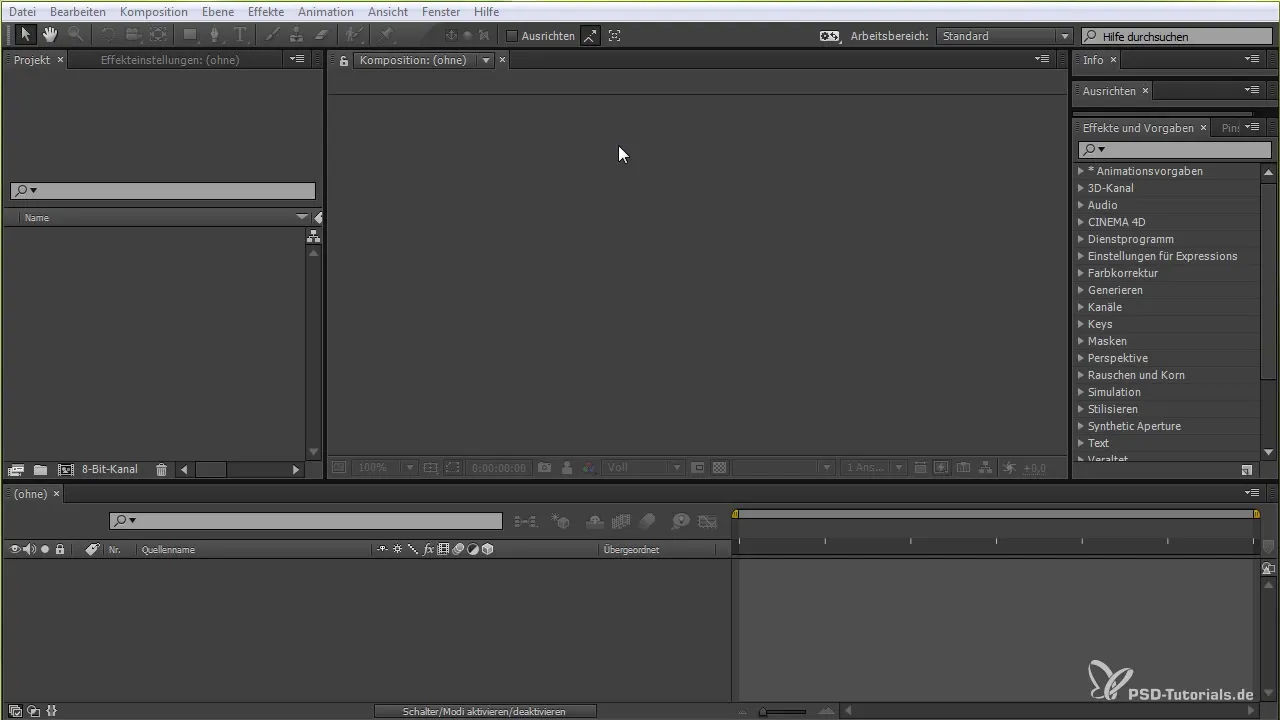
Samm 3: Alusta Moccat
Kliki kihil, mida soovid jälgida, ja mine „Animatsioon“ ning seejärel „AE in Moka jälgima“. Sellega alustad Moccat ja küsitakse, kas soovid projekti sellisena aktsepteerida. Siin saad teha põhiseadeid nagu klipi nimi ja teised parameetrid.
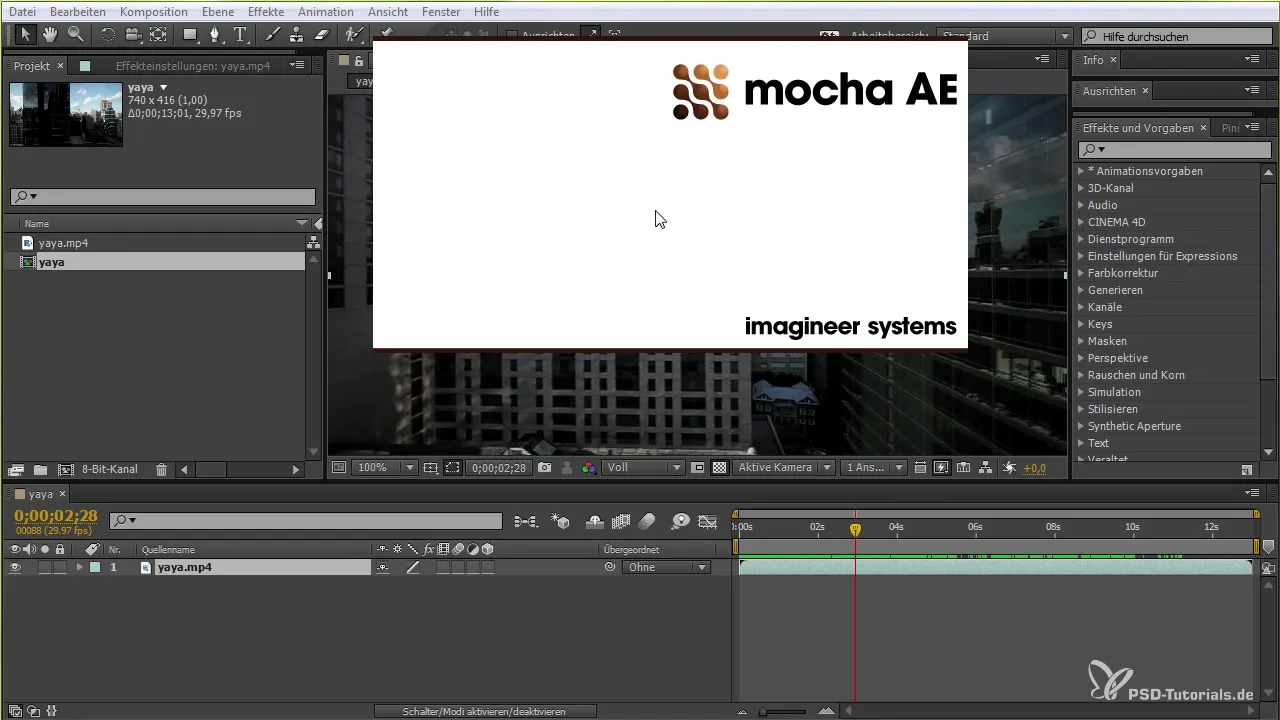
Samm 4: Määra jälgimisaeg
Moccais on sul võimalus ajamarkerit liigutada ja seeläbi määrata, kust kuhu jälgimist teostatakse. Katseta erinevaid ajapunkte, et saavutada parim efekt oma stseenile.
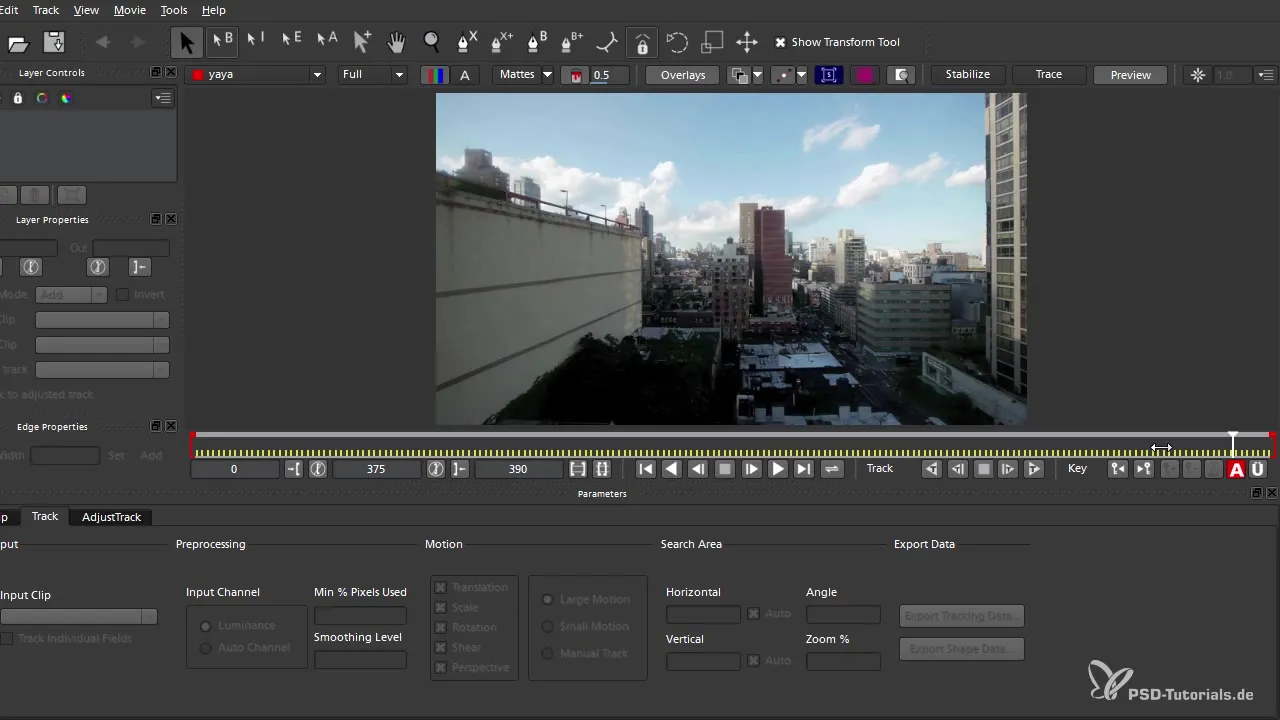
Samm 5: Seadista parameetreid
Kas sa lisad nüüd oma jälgimispunkte? Mocca funktsioone kasutades vali hoonele eristuvad punktid, mis sobivad jälgimiseks. Sa saad luua ka jooni või splaine, et ala selgelt määratleda.
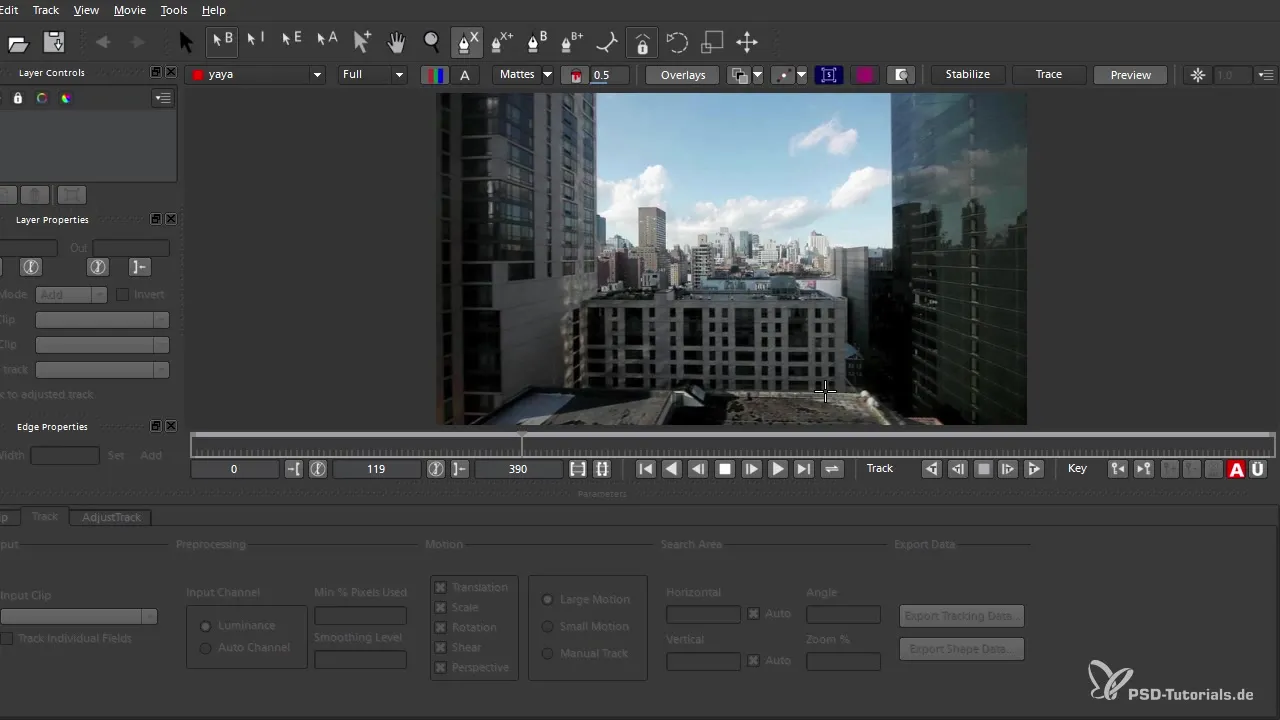
Samm 6: Jälgimistulemusi kohanda
Sa leiad parameetreid, mida saad kohandada, et suurendada oma jälgimise efektiivsust. Näiteks saad määrata minimaalset protsentuaali pikslitest, mida jälgimiseks kasutatakse. Kõrgemad väärtused toovad tavaliselt täpsemaid tulemusi.
Samm 7: Jälgimisdatasid salvesta
Pärast stseeni jälgimist saad eksportida jälgimisandmed. Vali „Eksportige jälgimise andmed“ ja määra, kuidas andmed peaksid olema salvestatud. Veendu, et valid valiku, mis sobib sinu olemasolevate kompositsioonidega.
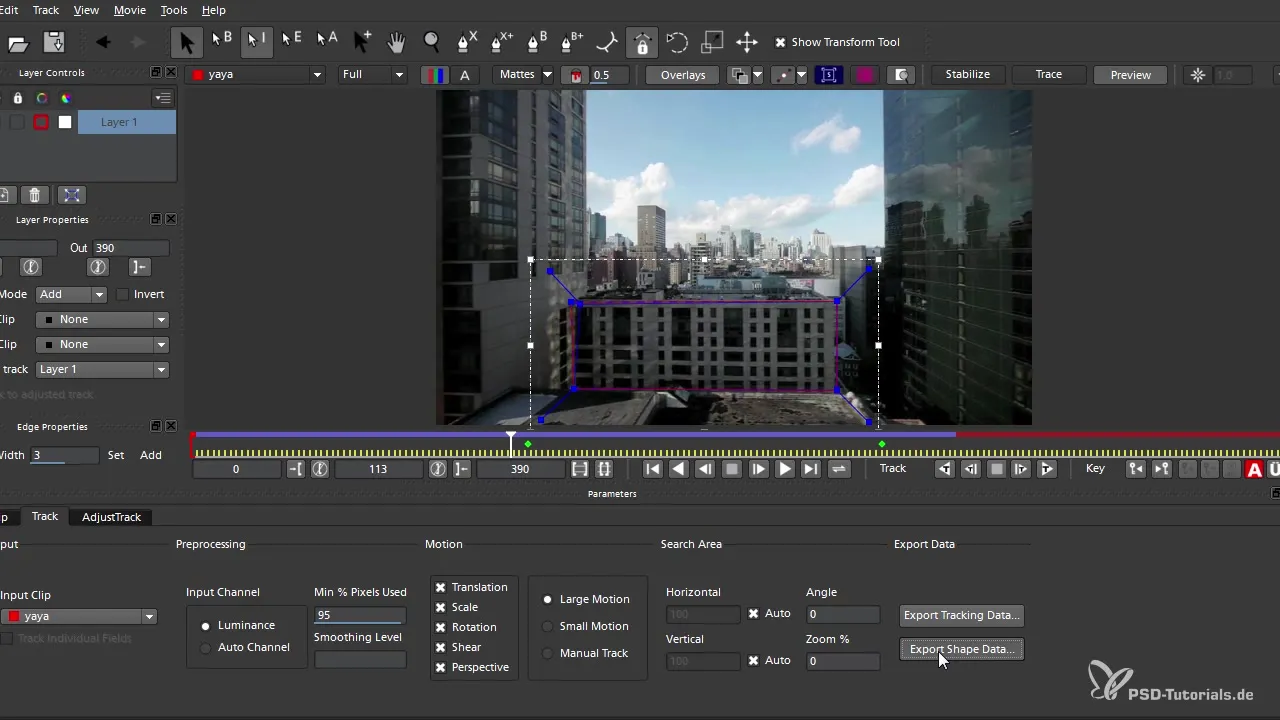
Samm 8: Impordi After Effectsisse
Naase After Effectsisse ja loo uus värviala või kiht, mida soovid jälgimist rakendada. Veendu, et sinu ajamarker on ajajoonel alguses, enne kui andmed lisad.
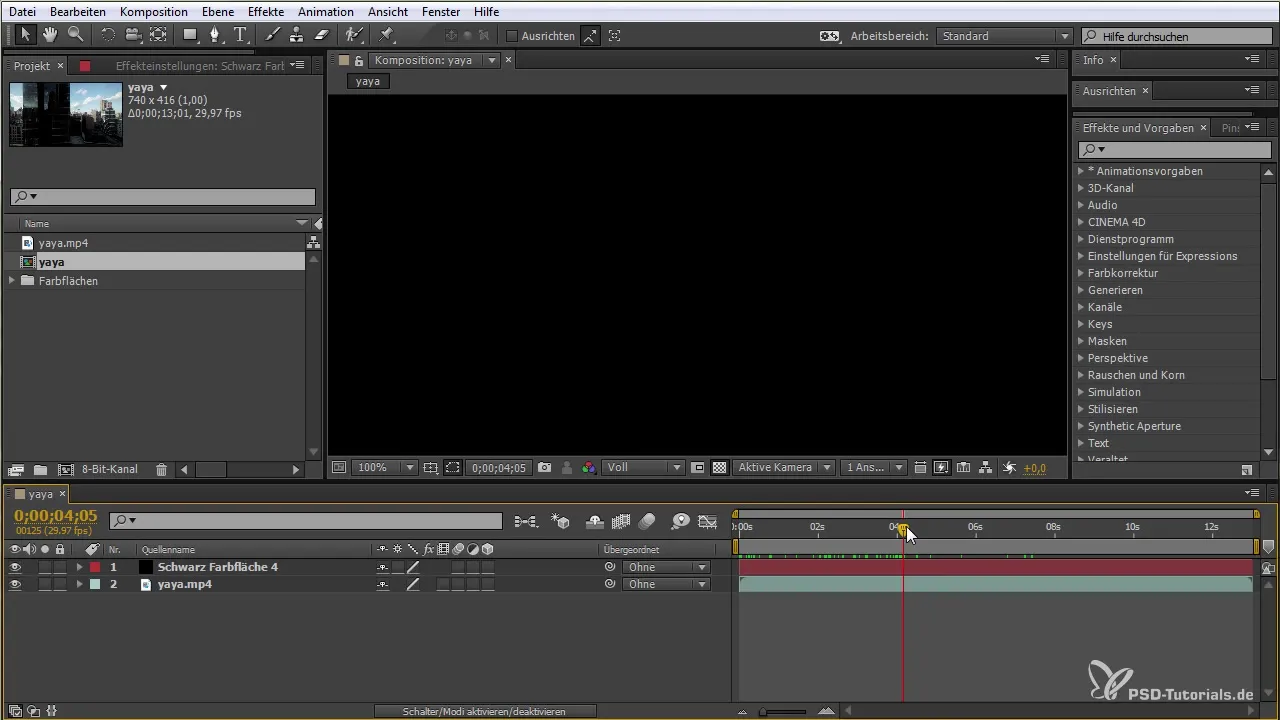
Samm 9: Kohandused
Pärast jälgimisandmete importimist kontrolli, kas kõik on õigesti paigutatud. Võib-olla pead paigutust veidi kohandama, et vältida kattumist ja muuta stseeni puhtaks.
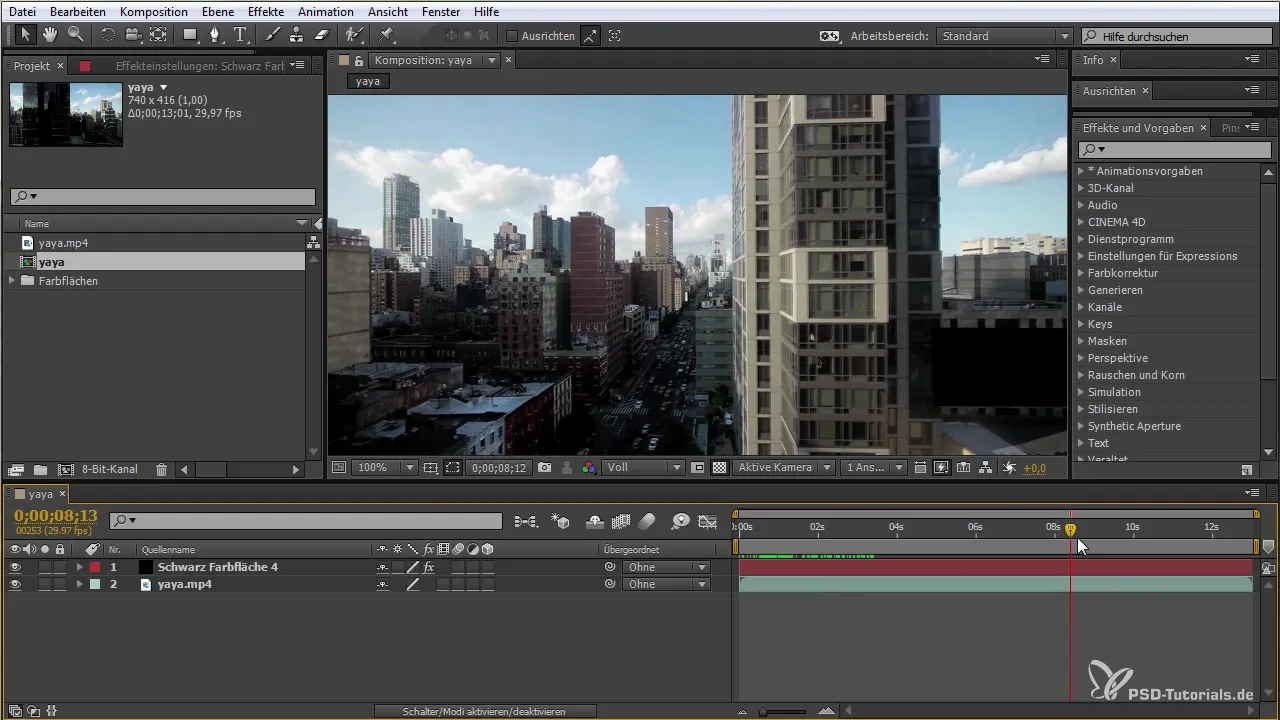
Samm 10: Lõplik viimistlemine
Viimase sammuna kontrolli maske, mida võid-olla soovid rakendada. Kohanda servi ja veendu, et kõik stseeni elemendid oleksid harmooniliselt koondatud. Nii saavutad professionaalse tulemuse.
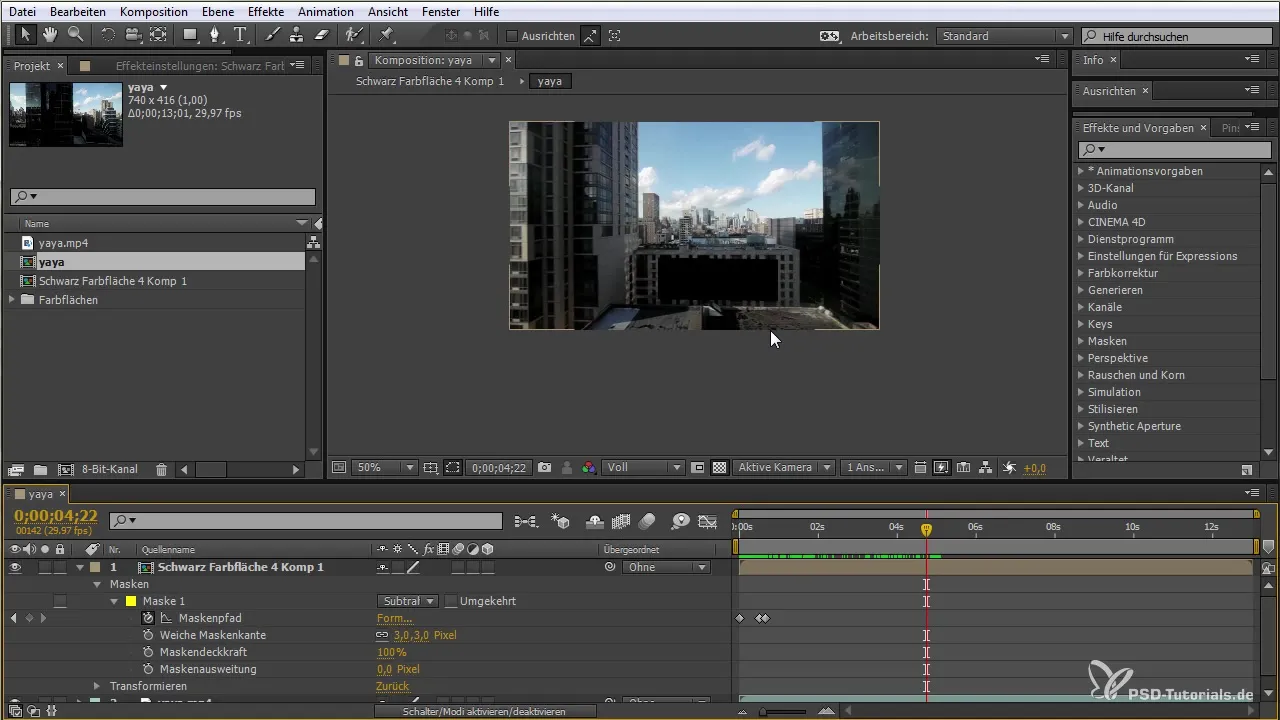
Kokkuvõte - After Effects algajatele: Mocca õigesti kasutamine
Mocca jälgimine After Effectsis võimaldab sul oma animatsioonide ja sisude üle sügavalt kontrollida. Täpsete seadete ja käsitsi kohanduste abil saavutad kvaliteetsed tulemused, mis annavad su tööle viimase lihvi. Võime keerukaid stseene jälgida avab sulle uusi loomingulisi perspektiive.
Korduma kippuvad küsimused
Kuidas ma alustan Moccat After Effectsis?Sa klikkid jälgitaval kihil, valid „Animatsioon“ ja seejärel „AE in Moka jälgima“.
Kas ma saan oma seadistusi Moccas kohandada?Jah, sul on palju valikuid jälgimise seadete kohandamiseks parimate tulemuste saavutamiseks.
Kas Mocca sobib kõigile videotele?Mocca töötab kõige paremini videotes, mis sisaldavad selgeid ja eristuvaid punkte, et toetada jälgimist.
Kuidas ma eksportin jälgimisandmed?Moccas valid „Eksportige jälgimise andmed“ ja otsustad, milliseid andmeid After Effectsile edastatakse.
Kas ma pean stseeni heledust alati kohandama?Mitte tingimata, kuid tihti aitab heleduse kohandamine jälgimise kvaliteeti parandada.


